Somar se maior ou menor que um valor específico no Excel
Para somar uma lista de valores que são maiores ou menores que um valor específico, a função SUMIF pode ajudar a resolver essa tarefa. Neste artigo, vou explicar como usar a função SUMIF para solucionar esse problema no Excel.
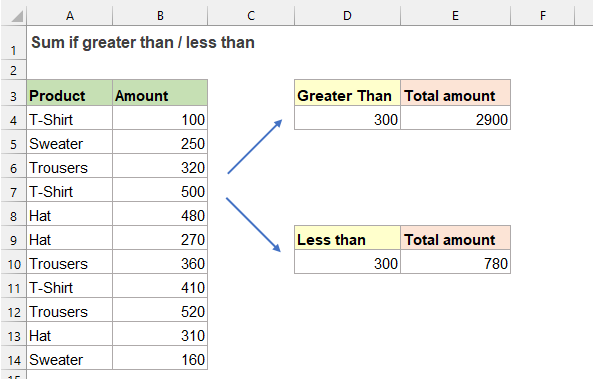
Somar se maior ou menor que um valor específico com a função SUMIF
Para somar valores que sejam maiores ou menores que um determinado número, as sintaxes genéricas são:
Fórmula genérica com valor fixo:
Somar valores menores que:=SUMIF(range, "
- range: O intervalo de células com valores a serem avaliados e somados;
- ">value", "<>: o critério utilizado para determinar quais células devem ser somadas. aqui, indica maior ou menor que um valor específico. (diversos operadores lógicos podem ser usados conforme sua necessidade, como “=”, “>”, “>=”, “<”, “<=” etc.)
Fórmula genérica com referência de célula:
Somar valores menores que:=SUMIF(range, "<"& cell_ref)
- range: O intervalo de células com valores a serem avaliados e somados;
- ">value", "<>: o critério utilizado para determinar quais células devem ser somadas. aqui, indica maior ou menor que um valor específico. (diversos operadores lógicos podem ser usados conforme sua necessidade, como “=”, “>”, “>=”, “<”, “<=” etc.)
- cell_ref: A célula que contém o número específico pelo qual você deseja somar os valores.
Usando os dados do exemplo acima, quero somar todos os valores de quantidade que são maiores que300. Aplique qualquer uma das fórmulas abaixo de sua preferência e pressione a tecla Enter para obter o resultado:
=SUMIF($B$2:$B$12,">"&D2) (Use uma referência de célula)

Dicas:
Para somar todos os valores menores que300, aplique as fórmulas a seguir:
=SUMIF($B$2:$B$12,"<"&D2) (Use uma referência de célula)
Função relacionada utilizada:
- SUMIF:
- A função SUMIF pode ajudar a somar células com base em um critério.
Mais artigos:
- Somar se igual a um dos vários itens no Excel
- É fácil somar valores com base em um critério usando a função SUMIF. No entanto, às vezes você pode precisar somar valores com base em uma lista de itens. Por exemplo, tenho um intervalo de dados onde os produtos estão listados na Coluna A e os valores de vendas correspondentes estão na Coluna B. Agora, quero obter o valor total com base nos produtos listados no intervalo D4:D6, conforme mostrado na imagem abaixo. Como resolver esse problema de forma rápida e fácil no Excel?
- Somar os menores ou os últimos N valores no Excel
- No Excel, é fácil somar um intervalo de células usando a função SOMA. Às vezes, você pode precisar somar os3,5 ou n menores números em um intervalo de dados, conforme mostrado na imagem abaixo. Nesses casos, a combinação das funções SOMARPRODUTO e MENOR pode ajudar a resolver esse problema no Excel.
- Somar se entre dois valores no Excel
- No seu dia a dia, é comum precisar calcular a pontuação total ou o valor total de um intervalo. Para resolver esse problema, você pode usar a função SOMASES no Excel. A função SOMASES é utilizada para somar células específicas com base em múltiplos critérios. Este tutorial irá demonstrar como usar a função SOMASES para somar dados entre dois números.
As Melhores Ferramentas de Produtividade para o Office
Kutools para Excel - Ajuda Você a Se Destacar na Multidão
O Kutools para Excel Oferece Mais de 300 Recursos, Garantindo que O Que Você Precisa Está Apenas a Um Clique de Distância...
Office Tab - Habilite a Leitura e Edição com Abas no Microsoft Office (inclui Excel)
- Um segundo para alternar entre dezenas de documentos abertos!
- Reduz centenas de cliques de mouse para você todos os dias, diga adeus à mão do mouse.
- Aumenta sua produtividade em 50% ao visualizar e editar vários documentos.
- Traz Guias Eficientes para o Office (inclui Excel), Assim Como Chrome, Edge e Firefox.